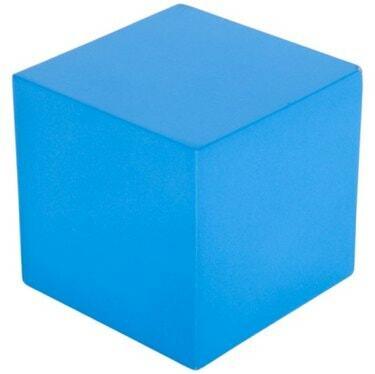
InDesign स्क्रिप्ट का उपयोग करके इस 3D वर्ग जैसी वस्तुओं के चारों ओर फ़सल के निशान तुरंत बनाएँ।
Adobe InDesign के अंतर्निर्मित रंग और प्रीप्रेस क्षमताएं इसे व्यावसायिक प्रिंटर के साथ काम करने वाले लोगों के लिए एक अच्छा कार्यक्रम बनाती हैं। अन्य बातों के अलावा, यह प्रिंट डायलॉग बॉक्स में फसल के निशान जोड़ सकता है। फसल के निशान वे रेखाएँ होती हैं जो आपको बताती हैं कि सही आकार पाने के लिए कहाँ काटना है। एक इनडिज़ाइन स्क्रिप्ट आपको एक बटन के पुश के साथ वह प्राप्त करने में मदद करेगी जो आपको चाहिए।
स्टेप 1
यह देखने के लिए InDesign जांचें कि आपको जिस स्क्रिप्ट की आवश्यकता है वह पहले से स्थापित है या नहीं। प्रोग्राम ओपन होने के साथ, व्यू> ऑटोमेशन> स्क्रिप्ट पर जाएं। यह स्क्रिप्ट पैलेट खोलता है।
दिन का वीडियो
चरण दो
क्रॉप मार्क्स स्क्रिप्ट के लिए पैलेट की जाँच करें। ये अक्सर पहले से ही स्थापित होते हैं।
चरण 3
अपनी इनडिज़ाइन या क्रिएटिव सूट सीडी स्थापित करें यदि यह पहले से स्थापित नहीं है। स्क्रिप्ट को अपने स्क्रिप्ट फ़ोल्डर में खींचें।
चरण 4
अपनी फ़ाइल से उस वस्तु या वस्तु का चयन करें जिसके चारों ओर आप फसल के निशान बनाना चाहते हैं। पैलेट में क्रॉप मार्क्स स्क्रिप्ट पर डबल-क्लिक करें।
चरण 5
संवाद बॉक्स में अपनी आवश्यकताओं को दर्ज करें और ठीक दबाएं। आपके अंक आपके विनिर्देशों से मेल खाएंगे।
टिप
यदि आपका ऑब्जेक्ट वर्गाकार है, तो एक कस्टम पेज आकार बनाएं और प्रिंट बॉक्स को क्रॉप मार्क्स को संभालने दें। आप इस स्क्रिप्ट के साथ वस्तुओं के एक पूरे समूह के चारों ओर फसल के निशान एक साथ जोड़े बिना बना सकते हैं। यदि आप अपनी फ़ाइल की प्रतिलिपि क्रॉप चिह्नों के बिना चाहते हैं, तो स्क्रिप्ट चलाने से पहले उसे सहेज लें।



